Ви не можете зберегти свою презентацію PowerPoint і отримуєте повідомлення про помилку «Під час збереження файлу PowerPoint сталася помилка»? Зайве говорити, що це може бути дуже розчаровуючим, окрім того, що порушує ваш робочий процес.
Якщо ви вже безуспішно перезавантажили комп’ютер, настав час дослідити більш складні рішення. Ось шість швидких рішень, які допоможуть вам миттєво усунути помилку PowerPoint не вдається зберегти файл.
1. Збережіть файл в іншому місці
Одним із простих рішень для усунення помилки PowerPoint не вдається зберегти файл є збереження презентації в іншому місці. Це вирішить проблему, якщо вихідне розташування недоступне, не має достатньо місця або має проблеми.
Для цього запустіть файл PowerPoint із повідомленням про помилку та виберіть «Файл» у верхньому правому куті. Потім виберіть «Зберегти як» на лівій бічній панелі, виберіть інше розташування та натисніть «Зберегти».
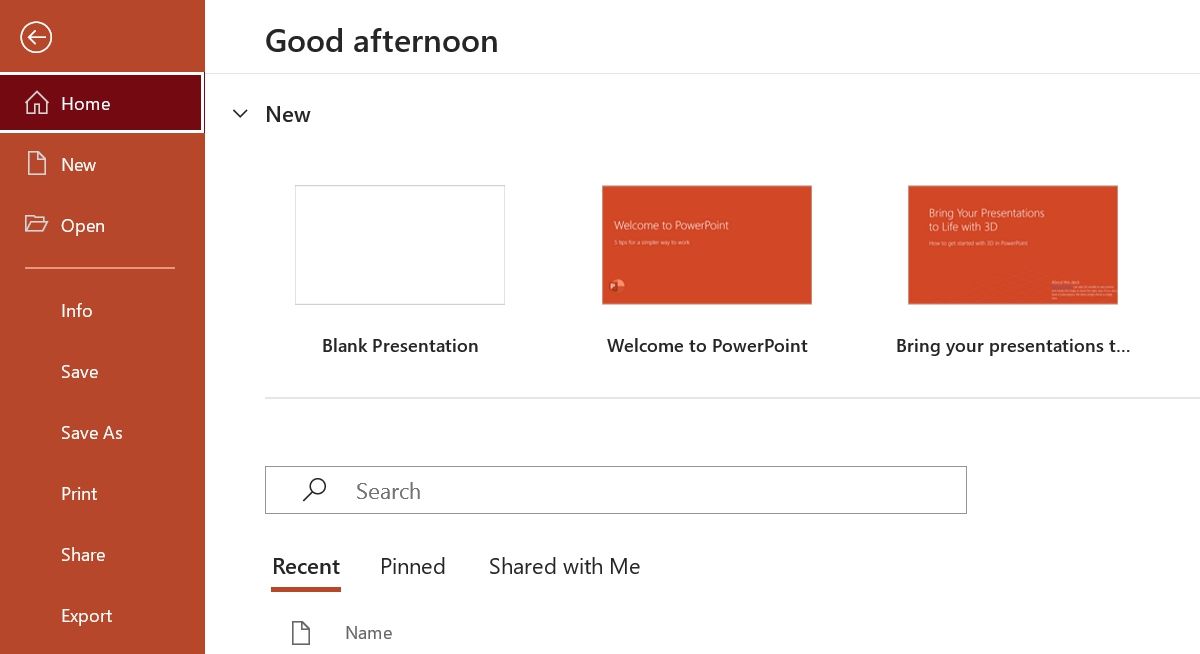
Якщо файл буде збережено в новому місці, все готово. Однак якщо ви все ще отримуєте повідомлення про помилку, спробуйте наступне рішення зі списку.
2. Скопіюйте всі слайди в інший файл
Іноді проблема може полягати в самому файлі презентації, а не у вашому комп’ютері. У цьому випадку можна перенести всі слайди в нову презентацію.
Для цього скопіюйте всі слайди з презентації, яка спричинила проблему, а потім створіть нову презентацію та вставте їх у неї.
3. Вийдіть і увійдіть у PowerPoint
Тимчасова помилка або збій у вашому обліковому записі Microsoft також може бути основною причиною повідомлення про помилку. На щастя, ви можете швидко усунути всі такі помилки та збої, вийшовши з облікового запису Microsoft.
Ось як це зробити:
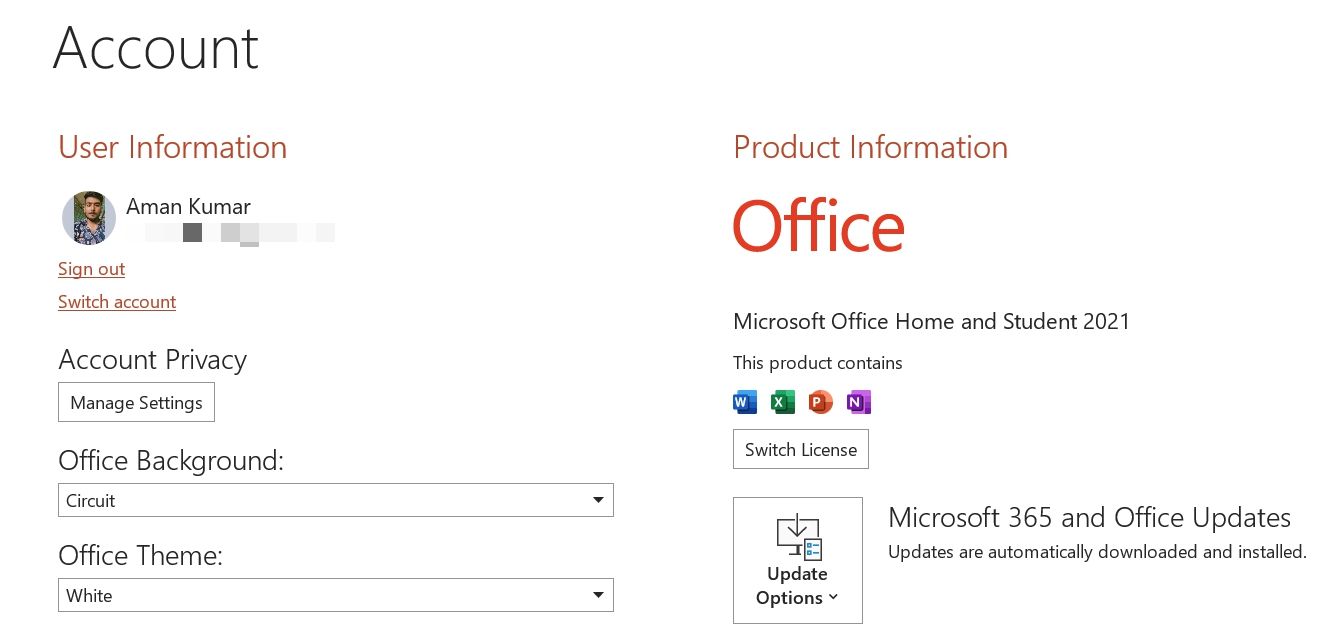
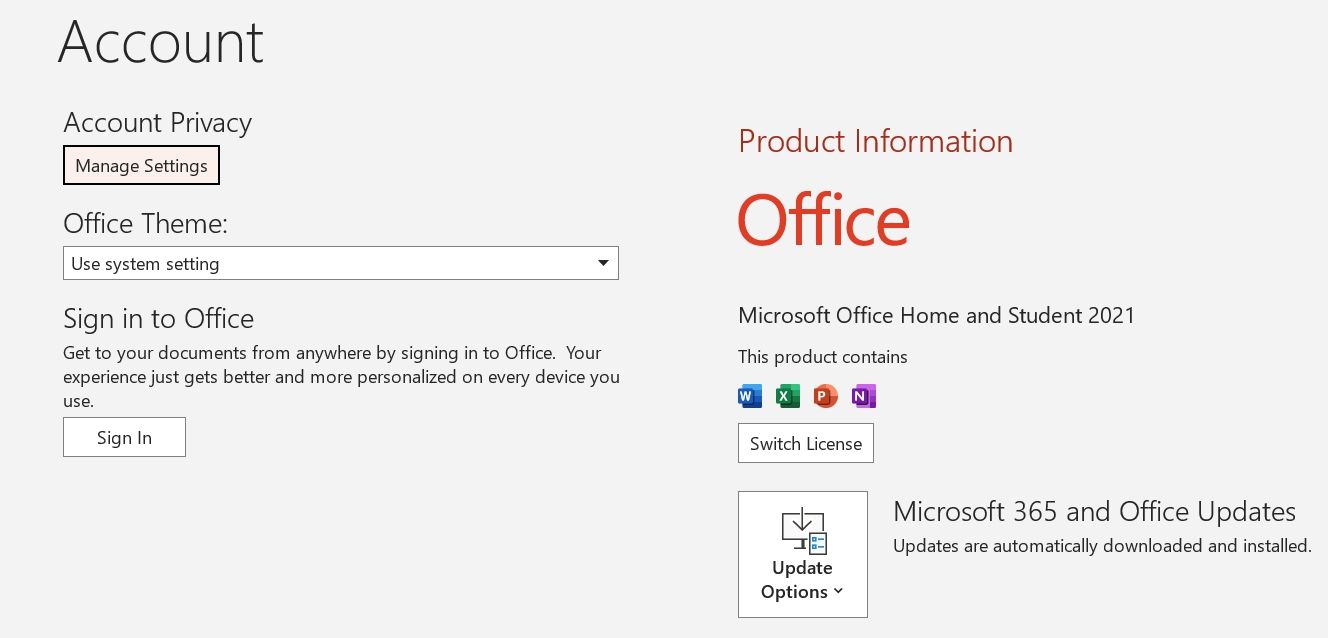
Потім введіть свої облікові дані, щоб увійти за допомогою свого облікового запису. Перевірте, чи ви все ще отримуєте повідомлення про помилку під час збереження презентації.
4. Видаліть зі слайда проблемні об’єкти
Непідтримуваний об’єкт у вашій презентації також може завадити вам зберегти файл. У цьому випадку вам потрібно буде переглянути кожен слайд презентації та знайти проблемний об’єкт.
Щоб знайти проблемний об’єкт, скопіюйте всі вставлені об’єкти та вставте їх на новий слайд. Об’єкт, який не вдається скопіювати та вставити в новий слайд, є винуватцем.
Видаліть цей об’єкт із презентації, а потім спробуйте зберегти файл. Якщо ви все ще отримуєте повідомлення про помилку, продовжте роботу з посібником.
5. Відновіть PowerPoint
Microsoft Office пропонує спеціальний інструмент для вирішення будь-яких проблем із програмами Office, включно з тією, про яку йдеться тут. Ви можете запустити цей інструмент на своєму комп’ютері, дотримуючись цих інструкцій:
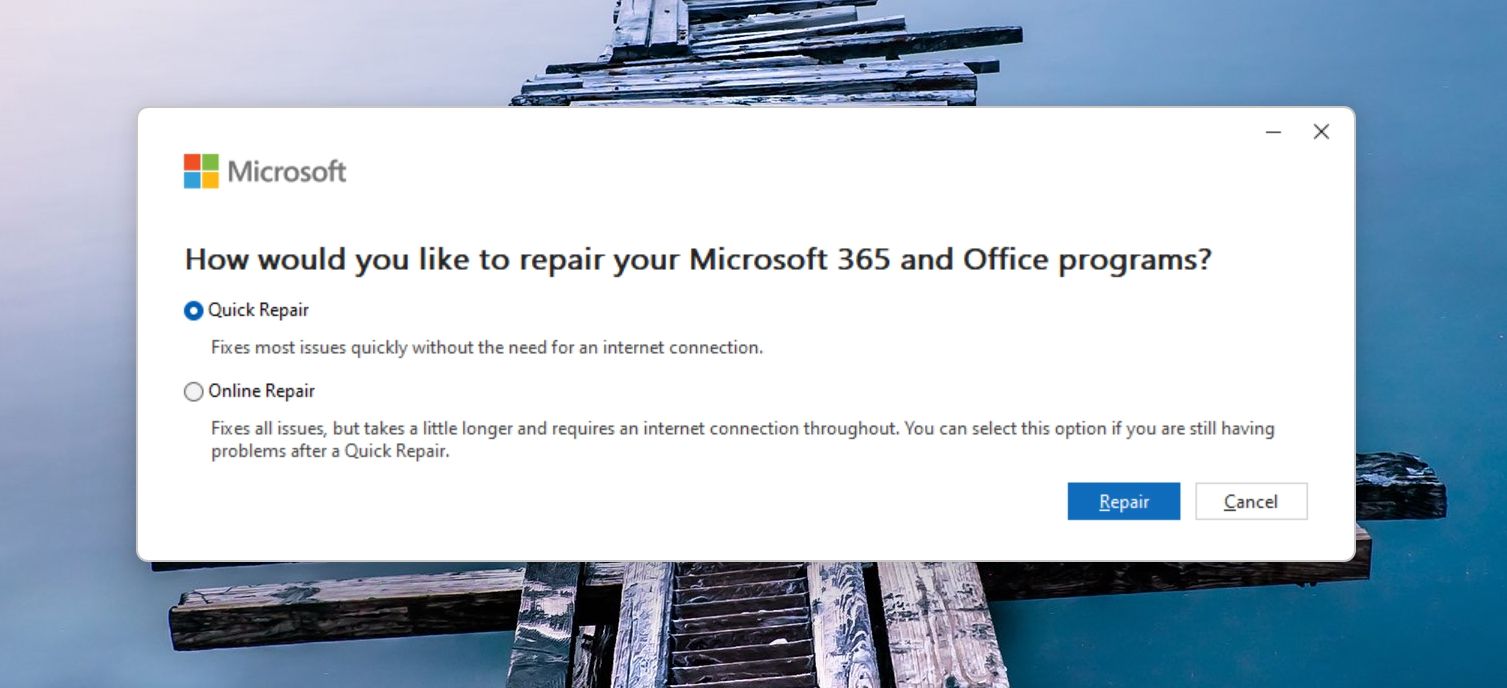
Дочекайтеся завершення процесу ремонту. Після цього перевірте, чи проблема все ще виникає. Якщо так, виконайте ремонт онлайн.
Для цього повторіть описані вище кроки, але цього разу виберіть опцію «Ремонт онлайн». Цей процес може зайняти деякий час, але він, імовірно, допоможе вирішити основну проблему.
6. Перевстановіть Microsoft Office
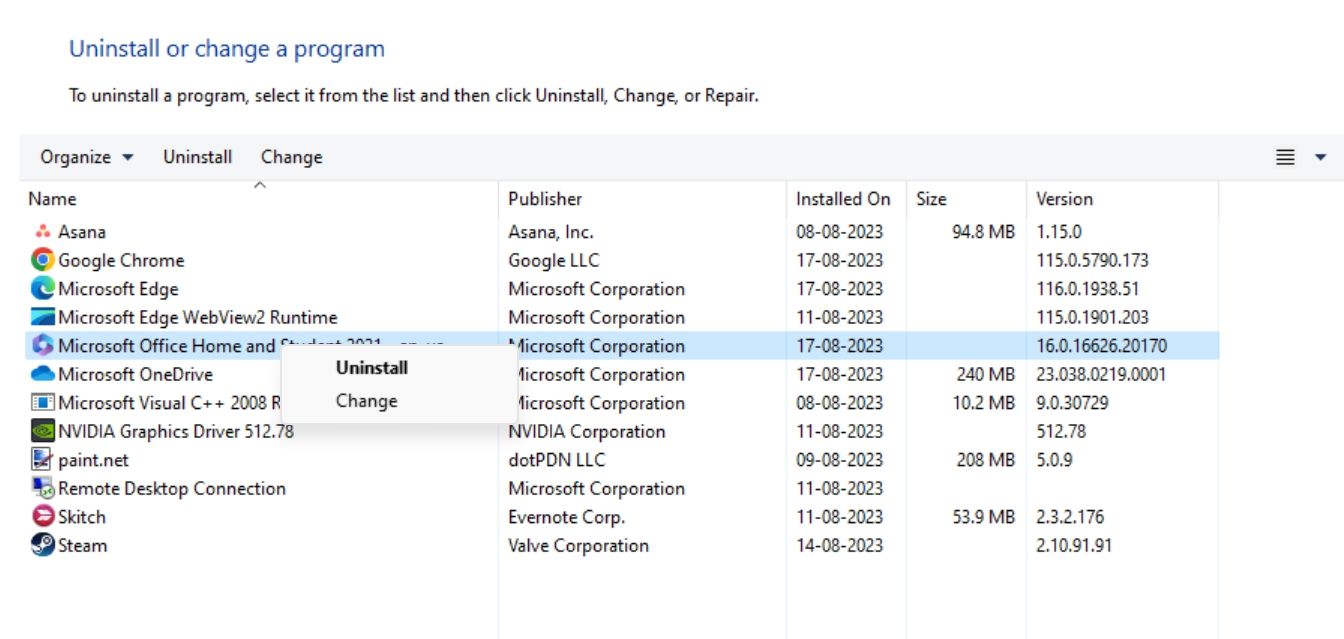
Якщо ви все ще стикаєтеся з помилкою PowerPoint не вдається зберегти файл, спробуйте перевстановити Microsoft Office як крайній засіб. Перш ніж переходити до кроків, переконайтеся, що у вас є ключ продукту Microsoft Office або дані про підписку.
Ви можете видалити Microsoft Office, як і будь-яку програму в Windows. Після цього перезавантажте комп’ютер і переінсталюйте Office за допомогою офіційного інсталяційного пакета з Microsoft Office.
Збережіть свою презентацію без будь-яких проблем
Такі переривання під час збереження вашої презентації можуть вплинути на вашу продуктивність і розчарувати вас. Сподіваємось, одне з наведених вище рішень допомогло вам виправити помилку PowerPoint не може зберегти файл у Windows.
Якщо це не єдина проблема, яка виникла з PowerPoint, ви можете спробувати багато альтернатив PowerPoint.

